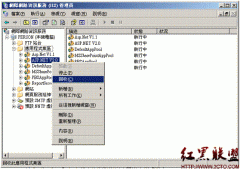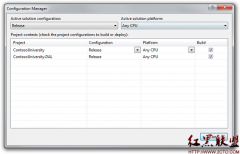C#的Windows编程中多语言的实现
来源:网络整理 责任编辑:admin 发表时间:2013-07-02 00:28 点击:次
实现多语言的方法是通过配置文件实现,通过从配置文件中读取资源,然后在显示窗口的时候,即Load()方法中,动态显示相应的选择语言。
下面是在C#的Windows编程中实现多语言的步骤:
第一步:设置默认语言和修改默认语言
我们定义了一个XML文件来存放默认语言,文件名为LanguageDefine.xml。
LanguageDefine.xml
该文件只有一个DefaultLanguage属性,用于存放默认语言,需要注意的是这个属性要与语言配置文件中_后的字符串相同。
下面是用于读取默认语言和修改默认语言的函数:
我们又用一个XML文件来存储要显示的语言的种类,和在特定的语言下语言选择下拉菜单的显示文字。现我们只构造了两种语言,不过通过添加Item,我们可以很容易的实现增加一种语言的功能。
我们是通过一个ComboBox下拉菜单来实现多语言的选择的,当选择了相应的语言时,我们会把系统的默认语言,即LanguageDefine.xml中的语言改成所选的语言。同时,系统马上重新Load(),以显示所选择的语言对应的界面。
ppConfig.xml
相应的读取该配置文件的函数是:
第三步:根据语言获取要显示页面的显示值
通过上面的几步,我们可以在每个页面的Load()方法中,根据ReadDefaultLanguage()函数,获取这个页面的显示语言。取得默认语言后,我们要该语言的资源文件中读取相应的资源。
该资源文件的格式如下(现只显示英文的资源文件,中文资源文件的格式与其相同,只是text中的值换成了相应的中文值):
AppResource_EN.xml
下面是在C#的Windows编程中实现多语言的步骤:
第一步:设置默认语言和修改默认语言
我们定义了一个XML文件来存放默认语言,文件名为LanguageDefine.xml。
LanguageDefine.xml
<?xml version="1.0" standalone="yes"?>
<Language>
<DefaultLanguage>ZH</DefaultLanguage>
</Language>
<Language>
<DefaultLanguage>ZH</DefaultLanguage>
</Language>
该文件只有一个DefaultLanguage属性,用于存放默认语言,需要注意的是这个属性要与语言配置文件中_后的字符串相同。
下面是用于读取默认语言和修改默认语言的函数:
//读取默认语言
public static string ReadDefaultLanguage(){
XmlReader reader = new XmlTextReader("resources/LanguageDefine.xml");
XmlDocument doc = new XmlDocument();
doc.Load(reader);
XmlNode root = doc.DocumentElement;
//选取DefaultLangugae节点
XmlNode node = root.SelectSingleNode("DefaultLanguage");
string result = "EN";
if (node != null)
//取出节点中的内容
result = node.InnerText;
reader.Close();
return result;
}
//修改默认语言
public static void WriteDefaultLanguage(string lang){
DataSet ds = new DataSet();
ds.ReadXml("resources/LanguageDefine.xml");
DataTable dt = ds.Tables["Language"];
dt.Rows[0]["DefaultLanguage"] = lang;
ds.AcceptChanges();
ds.WriteXml("resources/LanguageDefine.xml");
}
public static string ReadDefaultLanguage(){
XmlReader reader = new XmlTextReader("resources/LanguageDefine.xml");
XmlDocument doc = new XmlDocument();
doc.Load(reader);
XmlNode root = doc.DocumentElement;
//选取DefaultLangugae节点
XmlNode node = root.SelectSingleNode("DefaultLanguage");
string result = "EN";
if (node != null)
//取出节点中的内容
result = node.InnerText;
reader.Close();
return result;
}
//修改默认语言
public static void WriteDefaultLanguage(string lang){
DataSet ds = new DataSet();
ds.ReadXml("resources/LanguageDefine.xml");
DataTable dt = ds.Tables["Language"];
dt.Rows[0]["DefaultLanguage"] = lang;
ds.AcceptChanges();
ds.WriteXml("resources/LanguageDefine.xml");
}
我们又用一个XML文件来存储要显示的语言的种类,和在特定的语言下语言选择下拉菜单的显示文字。现我们只构造了两种语言,不过通过添加Item,我们可以很容易的实现增加一种语言的功能。
我们是通过一个ComboBox下拉菜单来实现多语言的选择的,当选择了相应的语言时,我们会把系统的默认语言,即LanguageDefine.xml中的语言改成所选的语言。同时,系统马上重新Load(),以显示所选择的语言对应的界面。
ppConfig.xml
<?xml version="1.0" encoding="gb2312"?>
<AppConfig>
<Area>
<Language>ZH</Language>
<List>
<Item>中文[ZH]</Item>
<Item>英文[EN]</Item>
</List>
</Area>
<Area>
<Language>EN</Language>
<List>
<Item>Chinese[ZH]</Item>
<Item>English[EN]</Item>
</List>
</Area>
<Area>
</AppConfig>
<AppConfig>
<Area>
<Language>ZH</Language>
<List>
<Item>中文[ZH]</Item>
<Item>英文[EN]</Item>
</List>
</Area>
<Area>
<Language>EN</Language>
<List>
<Item>Chinese[ZH]</Item>
<Item>English[EN]</Item>
</List>
</Area>
<Area>
</AppConfig>
相应的读取该配置文件的函数是:
public static IList GetLanguageList(string lang){
IList result = new ArrayList();
XmlReader reader = new XmlTextReader("resources/AppConfig.xml");
XmlDocument doc = new XmlDocument();
doc.Load(reader);
XmlNode root = doc.DocumentElement;
XmlNodeList nodelist = root.SelectNodes("Area[Language='" + lang + "/List/Item");
foreach (XmlNode node in nodelist){
result.Add(node.InnerText);
}
reader.Close();
return result;
}
IList result = new ArrayList();
XmlReader reader = new XmlTextReader("resources/AppConfig.xml");
XmlDocument doc = new XmlDocument();
doc.Load(reader);
XmlNode root = doc.DocumentElement;
XmlNodeList nodelist = root.SelectNodes("Area[Language='" + lang + "/List/Item");
foreach (XmlNode node in nodelist){
result.Add(node.InnerText);
}
reader.Close();
return result;
}
第三步:根据语言获取要显示页面的显示值
通过上面的几步,我们可以在每个页面的Load()方法中,根据ReadDefaultLanguage()函数,获取这个页面的显示语言。取得默认语言后,我们要该语言的资源文件中读取相应的资源。
该资源文件的格式如下(现只显示英文的资源文件,中文资源文件的格式与其相同,只是text中的值换成了相应的中文值):
AppResource_EN.xml
<?xml version="1.0" encoding="utf-8" ?>
<Resource>
<Form>
<Name>FrmLogon</Name>
<Controls>
<Control name="frmlogon" text="User logon" />
<Control name="lblusername" text="Username:" />
<Control name="lblpassword" text="Password:" />
<Control name="lbllanguage" text="Language:" />
<Control name="btnlogon" text="Logon" />
<Control name="btncancel" text="Exit" />
<Control name="btnchangepwd" text="Change Password" />
</Controls>
</Form>
<Form>
<Name>FrmPasswordChange</Name>
<Controls>
<Control name="frmpasswordchange" text="Change password" />
<Control name="lblusername" text="Username:" />
<Control name="lblpassword" text="Old Password:" />
<Control name="lblnewpassword" text="New Password:" />
<Control
<Resource>
<Form>
<Name>FrmLogon</Name>
<Controls>
<Control name="frmlogon" text="User logon" />
<Control name="lblusername" text="Username:" />
<Control name="lblpassword" text="Password:" />
<Control name="lbllanguage" text="Language:" />
<Control name="btnlogon" text="Logon" />
<Control name="btncancel" text="Exit" />
<Control name="btnchangepwd" text="Change Password" />
</Controls>
</Form>
<Form>
<Name>FrmPasswordChange</Name>
<Controls>
<Control name="frmpasswordchange" text="Change password" />
<Control name="lblusername" text="Username:" />
<Control name="lblpassword" text="Old Password:" />
<Control name="lblnewpassword" text="New Password:" />
<Control
相关新闻>>
最新推荐更多>>>
- 发表评论
-
- 最新评论 进入详细评论页>>